Power Point Smart Art یک مجموعه بسیار بزرگ و کاربردی از شکلهای هوشمند برای نمایش هر چه بهتر آمارها، دادهها و الگوهای مورد استفاده از فایلهای ارائه پاورپوینتی است. اما اگر برایتان سؤال پیش آمده باشد که Smart Art چیست و چگونه کار میکند، در پاسخ به این سؤال میتوان گفت که قابلیت اسمارت آرت در نرمافزار پاورپوینت قرار دارد و میتوانید به کمک آن، از طرحها و سبکهای آماده برای نمایش بصری محتوا در فایل ارائه خود استفاده کنید. درصورتیکه قصد دارید اسلایدهای پاورپوینت خود را به شکلی خارقالعاده طراحی کنید، لازم است بهجزء انیمیشنهای پاورپوینت، با قابلیتهای اسمارت آرت پاورپوینت و نحوه استفاده از آن نیز آشنا شوید.
معرفی پاورپوینت اسمارت آرت
ابزار Smart Art بهطور پیشفرض بر روی پاورپوینت شما نصب است و میتوانید بدون مشکل از آن بهره ببرید. به کمک شکلهای هوشمند پاورپوینت میتوانید از تصاویر، ماتریسها، فرآیندها و سایر برنامههای گرافیکی موجود در آن استفاده کنید.
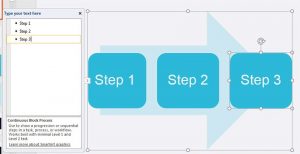
انواع Smart Art در پاورپوینت
در صورتیکه دوست دارید از این قابلیت در فایلهای ارائه خودتان استفاده کنید، بهتر است در ابتدا با انواع آن آشنا شوید. بهطور کلی، Smart Artها در پاورپوینت، در دستهبندیهای زیر ارائه شدهاند.
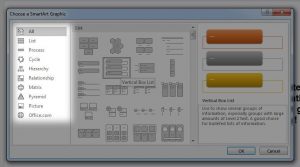
فهرست: در صورتیکه محتوای خود را بهصورت فهرستوار در آورید، قطعاً از ظاهری جذابتر برخوردار خواهد شد. فهرستهای عمودی و ساختار بلوکی از انواع این سبک در اسمارت آرت میباشند.
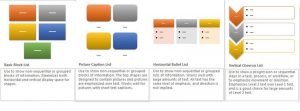
مراحل: مرحلهگذاری در اسلایدها میتواند برای مخاطب بسیار جذاب باشد؛ مخصوصاً اگر نمایش هر مرحله با انیمیشن همراه باشد. به کمک Process Smart Art میتوانید از سبکهای متنوع مرحلهای بهرهمند شوید.
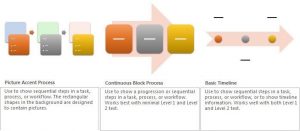
چرخه (پایچارت): همه ما در محتواهای مختلف به نمودارهای چرخهای برخورد کردهایم. به کمک این نوع نمودارها میتوان مراحل را بهطور پیوسته و بهصورت مدل پایچارت در اختیار مخاطب قرار داد.
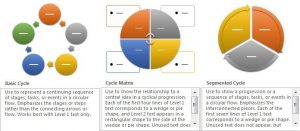
سلسله مراتب: نشان دادن ساختار نزولی اشیا در سلسله مراتب سازمانی و … به کاربران کمک میکند تا اطلاعات را به شکلی سادهتر و بهتر متوجه شوند.
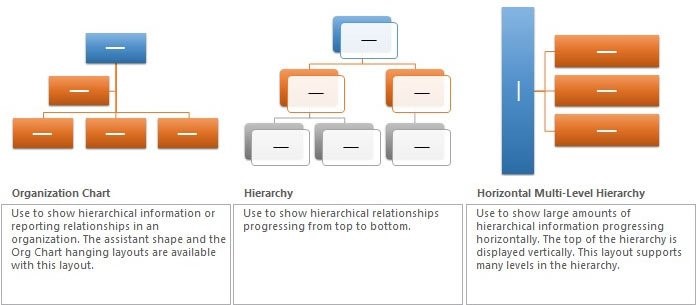
روابط: به کمک این مدل شکلهای هوشمند در پاورپوینت میتوان متوجه شد آیتمهای جداگانه، چگونه با یکدیگر ارتباط دارند. نمودارهای تعادل، شش ضلعی و قیفی از انواع نمودارهای رابطه میباشند.
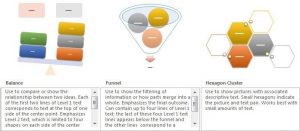
ماتریس: نمودارهای ماتریسی شباهت بسیار زیادی با نمودارهای رابطه دارند. در صورتیکه قصد داشته باشید یک آیتم را بین آیتمهای مختلف تقسیم کنید، میتوانید از این نمودارها استفاده کنید.
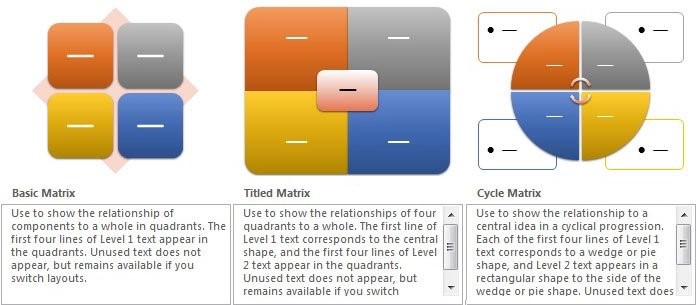
اهرام: اگر قصد دارید مراحل و سلسله مراتب را با یکدیگر ترکیب کنید، باید از هرمها استفاده کنید.
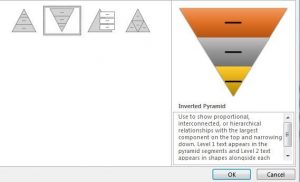
- دوره ویدئویی آموزش پاورپوینت Microsoft PowerPoint 2016: اینجا را کلیک کنید (+).
- دوره ویدئویی آموزش پاورپوینت Microsoft PowerPoint 2013: اینجا را کلیک کنید (+).
اضافه کردن اسمارت آرت به پاورپوینت
جهت استفاده از این ابزار فوقالعاده، سه مرحله پیش روی شما میباشد.
مرحله اول) به کمک منوی نوار ابزار
گزینه Insert Tab را انتخاب کنید و بر روی منوی ظاهر شده Smart Art بروید. در صورت کلیک روی این گزینه، هر نوعی از اسمارت آرت را که دوست دارید در پاورپوینتتان درج شود، انتخاب کنید.
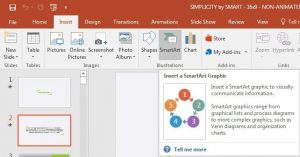
مرحله دوم) استفاده از طرحهای پیشفرض
در بخش طرحبندی اسمارت آرت پاورپوینت، گزینههایی جهت اضافه کردن به فایل ارائه وجود دارند که شما میتوانید با کلیک روی هر آیتم، آن را به فایل خود اضافه کنید.
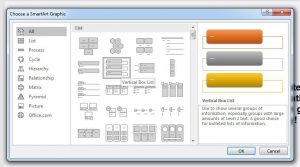
مرحله سوم) انتخاب اسمارت آرت
برای آموزش این مقاله، یک اسمارت آرت را از لیست قبلی، انتخاب میکنیم. پس از آن که اسمارت آرت را به صفحه پاورپوینت خود اضافه کردید، نوبت آن است که محتوای خود را وارد کنید. برای این کار، از منوی سمت چپ صفحه کمک بگیرید. در عنوان این منو، به انگلیسی عبارت «متن خود را این جا تایپ کنید» آمده است. بر روی هر آیتم که کلیک کنید، میتوانید متنهای داخل شکل را اصلاح کنید.
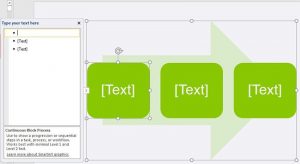
اگر تمایل دارید شکلهای گرافیکی خود را به حالت سفارشی و دلخواه درآورید، لازم است از سایر قابلیتهای پاورپوینت هم برای زیباتر کردن Smart Artهایی که به اسلایدهای خود اضافه کردهاید، استفاده کنید.
- دوره ویدئویی آموزش طراحی کارت ویزیت و بروشور با پاورپوینت PowerPoint: اینجا را کلیک کنید (+).
- دوره ویدئویی آموزش طراحی گواهینامه Certificate با پاورپوینت PowerPoint : اینجا را کلیک کنید (+).
- دوره ویدئویی آموزش طراحی لوگو با پاورپوینت: اینجا را کلیک کنید (+).
اضافه کردن انیمیشن به اسمارت آرت
انیمیشنها جزئی از اعضای متحرک پاورپوینت و محتوای آن به شمار میروند. در صورت نیاز داشتن به آنها، باید سراغ نوار ابزار پاورپوینت بروید. تب انیمیشن را پیدا کنید و در آن بین یکی از انواع انمیشن را برگزینید.
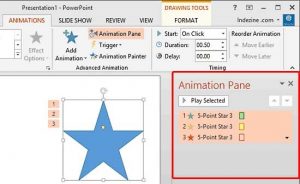
برای اضافه کردن انیمیشن به اسمارت آرتها، توصیه میکنیم مقاله «راهنمای انیمیشن های پاورپوینت به زبان ساده» را بخوانید.
اضافه کردن آیتم به اسمارت آرت
برای اینکه بتوانید عناصر موجود در اسلایدها را اصلاح کنید و بهعنوان مثال، یک آیتم به مراحل خود اضافه کنید، لازم است پس از اضافه کردن اسمارت آرت، روی آن کلیک کنید تا سربرگ Design فعال شود. سپس بر روی سربرگ Design کلیک کنید. پس از آن گزینه Add Shape را انتخاب کنید و از داخل کشوی گشوده شده، جهت افزودن آیتم جدید اقدام نمایید.
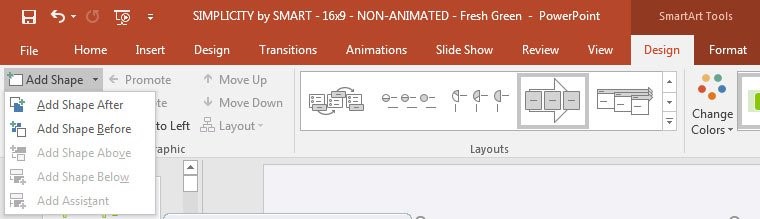
علاوهبر این میتوانید از روشی دیگر جهت افزودن آیتم جدید در اسلایدها بهره بگیرید. بههمین منظور لازم است در منوی شکل در بخش «متن خود را این جا تایپ کنید» کلیک کنید و نقطهای جدید به لیست اضافه کنید. در صورتیکه میخواهید چند آیتم را حذف کنید، لازم است روی یکی از آنها کلیک کنید و گزینه Delete را انتخاب کنید. علاوهبر این میتوانید در همین بخش، ترتیب آیتمها را نیز اصلاح کنید.
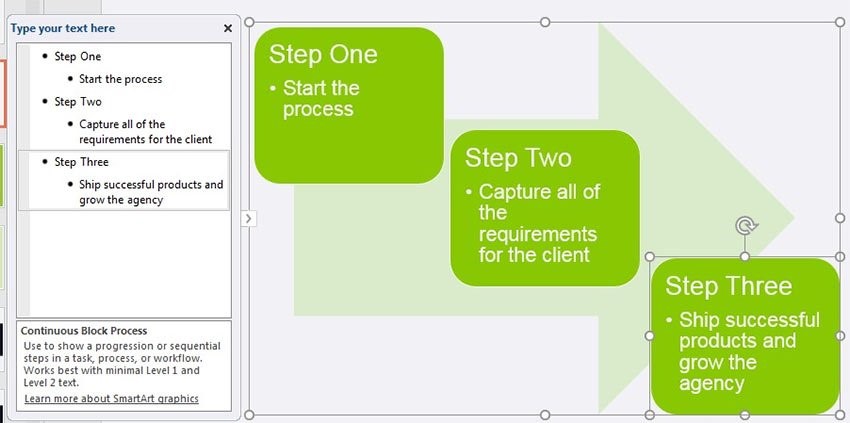
اصلاح ظاهر انواع Smart Art
جهت تغییر دادن طرحبندی اسمارت آرت میتوانید از سربرگ Design کمک بگیرید. در بخش Design، سراغ بخش Layouts بروید و در آنجا شکل مورد نظر خود را انتخاب کنید تا Smart Art موجود در صفحه را با شکلهای دیگر، جایگزین کنید.
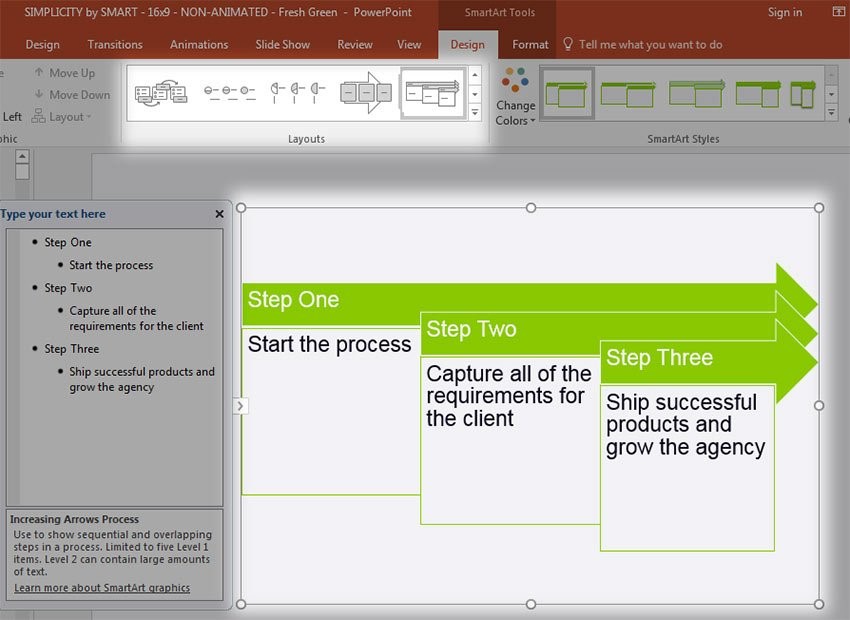
سبکدهی به اسلایدها در Smart Art
اگر سبک پیشفرض شکل خود را نمیپسندید، لازم است در سربرگ Design وارد بخش Smart Art Styles شوید. در کشوی باز شده، سایر سبکها و گزینهها برایتان ظاهر میشوند.
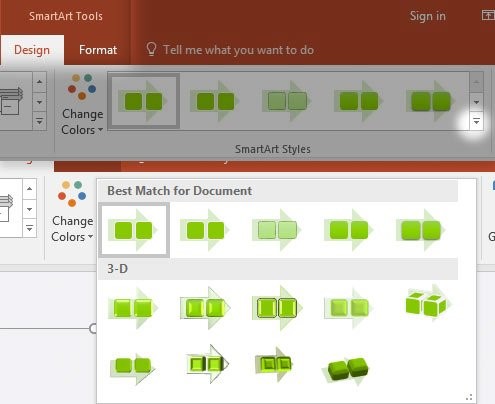
در ادامه لازم است بر روی پیکان کشویی که در بالا ظاهر شده است، کلیک کنید و سبک جدید مورد نظر خود را انتخاب کنید. مثلاً میتوانید از سبکی سه بعدی برای مراحل خود استفاده کنید.
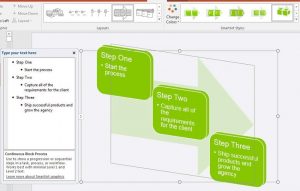
انتخاب رنگ در شکلها هم کاملاً به عهده خودتان است. شما میتوانید با کلیک بر روی گزینه Change Colors، رنگی جدید و متفاوت را انتخاب کنید.
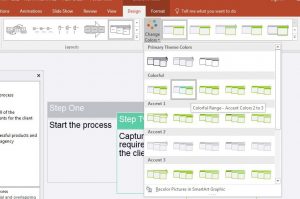
مشکلات احتمالی در استفاده از اسمارت آرت
- یکی از مشکلات استفاده از اسمارت آرت این است که با تعداد محدودی از گزینهها روبهرو هستید.
- محدودیتهای موجود در اسمارت آرت باعث شده است کاربران از یک نوع گرافیک برای ایدههای مختلف بهره بگیرند.
- مشکل دیگری که در این بخش وجود دارد این است که به دلیل محدود بودن، احتمالاً مخاطبان شما بارها با طرحهای انتخابی شما مواجه شدهاند و این موضوع میتواند از جذابیت ارائه شما بکاهد.
- استفاده از ابعاد مناسب در Smart Artها اهمیت زیادی دارد. در صورتیکه شما از طرحی با سایز مناسب استفاده نکنید، احتمالاً Smart Art به طور پیشفرض فقط بخشی از آن را در اسلایدهای شما نمایش خواهد داد.
دوره ویدئویی آموزش طراحی پاورپوینت برای ارائه، دفاع پایان نامه و رساله دکتری: اینجا را کلیک کنید (+).
سخن پایانی
با استفاده از Smart Art در پاورپوینت، میتوانید جنبههای خاصی از محتوا و نمودارها را در اسلایدهای خود استفاده کنید تا محتوایتان را برای کاربران جذابتر بسازید. همچنین با حذف گروهبندیهای عناصر اسمارت آرت میتوانید از تغییر افکتها، موقعیت و محرکسازی برای هر آیتم بهطور جداگانه بهرهمند شوید؛ با این کار، اسلایدهایی زیباتر خواهید داشت.



